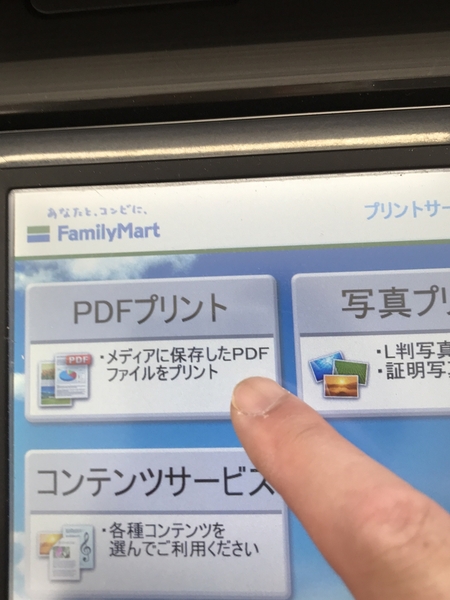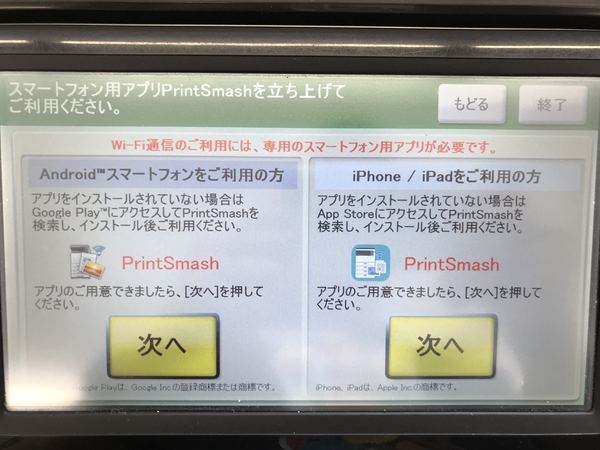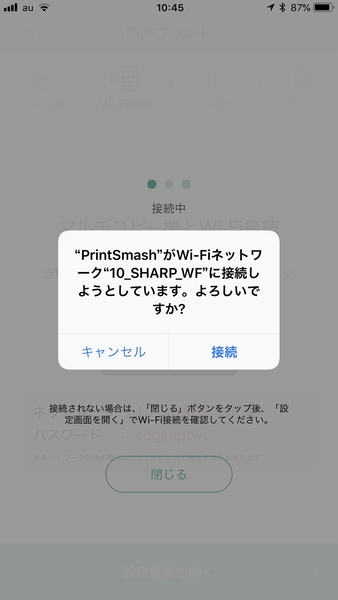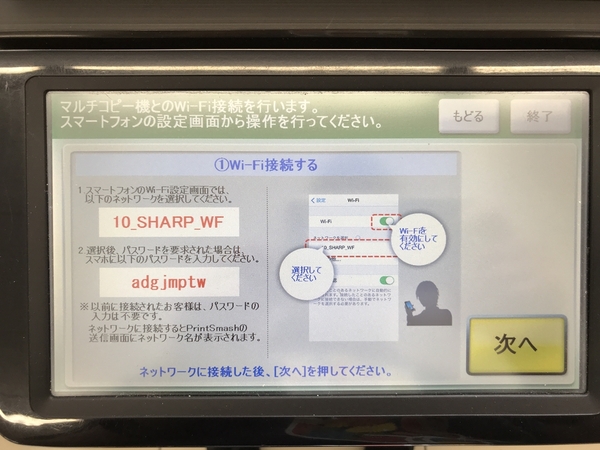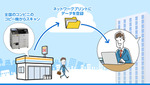マルチコピー機専用アプリ「PrintSmash」で書類を緊急印刷
スマホを使ってコンビニを多機能プリンター置き場にする方法
2018年09月18日 09時00分更新
出力はWi-Fiを使いコンビニのマルチコピー機で
PrintSmashに表示されているマップを参考にしてもしなくてもいいが、シャープ製マルチコピー機が設置されたコンビニへ向かう。スマホとマルチコピー機とはWi-Fiを介して通信するので、ケーブルなどは不要だ。まずはマルチコピー機でPDFプリントを開始する。
ここでいったんスマホ操作に戻る。PrintSmashを起動すると、Wi-Fi接続への許可が求められる。基本的にWi-Fiの接続設定は自動的に実行されるが、上手く接続できない場合はスマホの「設定」からWi-Fiを設定し、アクセスポイントとしてマルチコピー機から指示されたアクセスポイント名(SSID)とパスワードを入力する。

この連載の記事
-
第5回
デジタル
きみのスマホとコンビニプリンターを接続せよ! -
第4回
デジタル
外出先でピンチ! 超特急でスマホ写真を印刷するワザ -
第2回
デジタル
ETC利用照会はコンビニが簡単! マルチコピー機でらくらくゲット -
第1回
デジタル
街角のマルチツールはコンビニにあり! コピー機で住民票の写しを楽々ゲット - この連載の一覧へ